Quên mật khẩu iPhone là tình huống phổ biến gây cản trở truy cập thiết bị cho người dùng. Vấn đề này đòi hỏi giải pháp nhanh chóng để bảo vệ dữ liệu và duy trì khả năng sử dụng liên tục của iPhone.
Bài viết trình bày 6 phương pháp mở khóa iPhone khi quên mật khẩu. Các giải pháp bao gồm sử dụng iTunes, iCloud, chế độ Recovery, công cụ phân tích mã, và khôi phục từ bản sao lưu. Ngoài ra, bài viết cung cấp hướng dẫn phòng tránh quên mật khẩu như tạo passcode dễ ghi nhớ nhưng khó đoán, lưu trữ thông tin bảo mật an toàn và thực hiện sao lưu dữ liệu định kỳ.
Bài viết giải đáp thắc mắc thường gặp và đưa ra lời khuyên khi gặp sự cố. Dchannel sẽ hướng dẫn chi tiết các phương pháp mở khóa iPhone khi quên mật khẩu trong phần tiếp theo.
Dùng iTunes để backup dữ liệu và phục hồi khi quên mật khẩu iPhone
Mặc dù cách duy nhất để khôi phục lại khi bạn quên mật khẩu iPhone là reset nhưng điều này có thể khiến bạn mất mọi dữ liệu quan trọng của mình. Để tránh điều này, mọi người hãy sử dụng iTunes để sao lưu toàn bộ dữ liệu trước khi khôi phục lại cài đặt gốc của máy. Dưới đây chính là các bước thực hiện chi tiết:
Bước 1: Đầu tiên, chúng ta tải về ứng dụng iTunes theo link dưới đây:
Bước 2: Sau đó, liên kết iPhone với PC > Click chọn vào nút có hình điện thoại trên ứng dụng iTunes của máy.
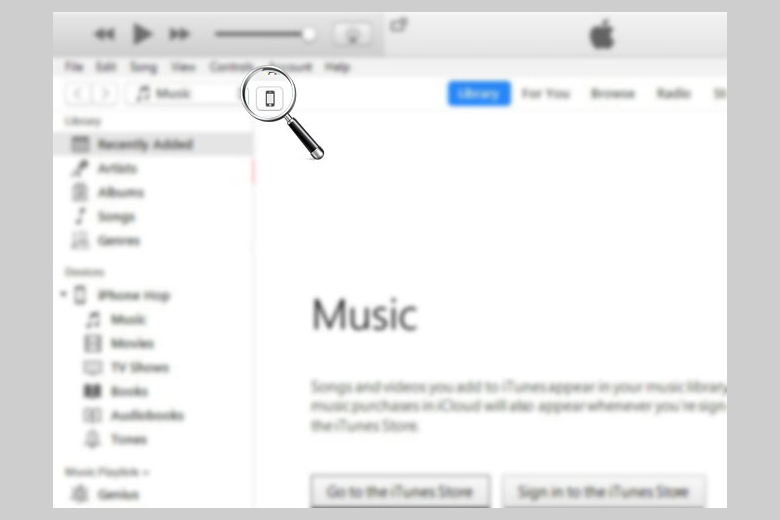
Bước 3: Tiếp theo, bạn chọn vào phần Sao lưu bây giờ. Nếu như đó là lần đầu tiên bạn làm điều này, app có khả năng sẽ yêu cầu người dùng phải đăng nhập vào iCloud của mình.
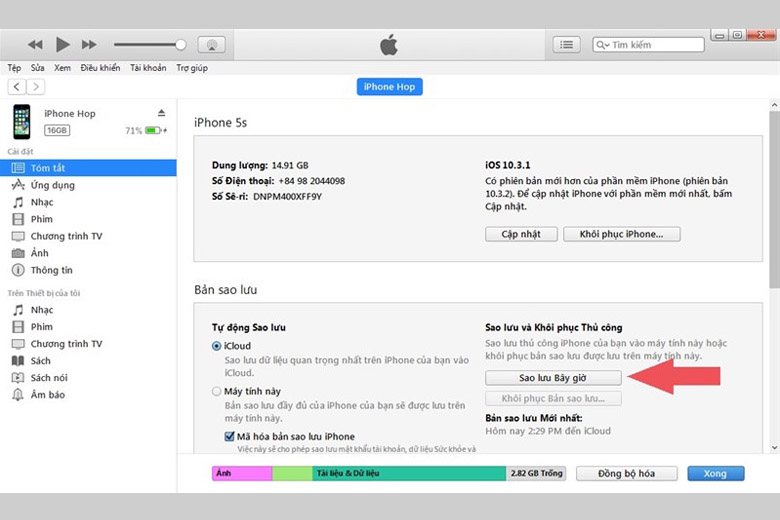
Kế đến, chúng ta cần phải đặt lại thiết bị để khắc phục tình trạng bị quên password iPhone. Có 2 cách làm đơn giản như dưới đây:
Cách 1:
Bước 1: Khi đã hoàn tất quá trình sao lưu, chúng ta chọn phần Khôi phục iPhone để máy bắt đầu chạy lại cài đặt.
Đừng bỏ lỡ cơ hội sở hữu iPhone chính hãng tại Di Động Việt! Nếu bạn quên mật khẩu iPhone, hãy tham khảo ngay các cách mở khóa nhanh chóng và tiện lợi để lấy lại quyền sử dụng thiết bị.
Mở khóa bằng icloud
Từ iPhone 5 trở về sau, khi bạn quên mật khẩu mở khóa màn hình máy thì bạn có thể dễ dàng mở khóa máy bằng tài khoản iCloud mà bạn đã đăng nhập trước đó. Đây là cách đơn giản nhất tuy nhiên bạn cần phải làm theo một số thao tác sau đây để tính năng này hoạt động tốt nhất.
Bước 1: Truy cập trang chủ iCloud qua địa chỉ icloud.com và đăng nhập bằng tài khoản iCloud mà bạn đã đăng nhập trên iPhone cần mở khóa.
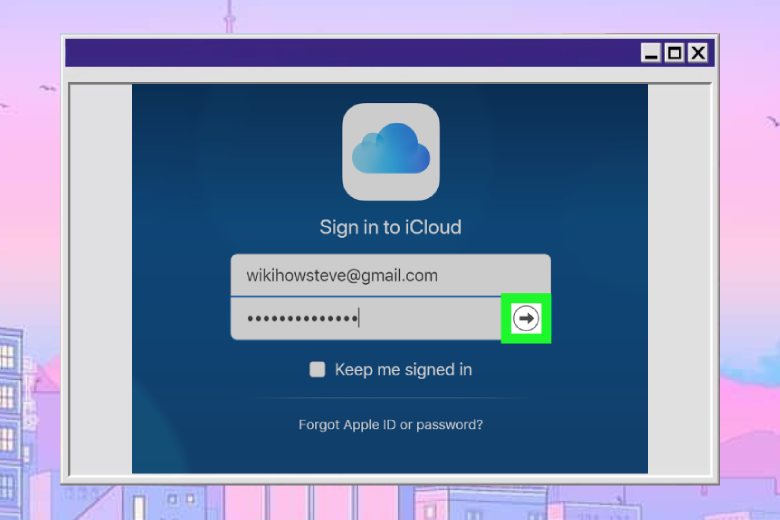
Bước 2: Truy cập vào mục Find My > Nhấn vào nút All Devices > Lúc này màn hình sẽ xuất hiện danh sách các thiết bị iPhone, iPad mà bạn đã đăng nhập bằng tài khoản hiện tại.
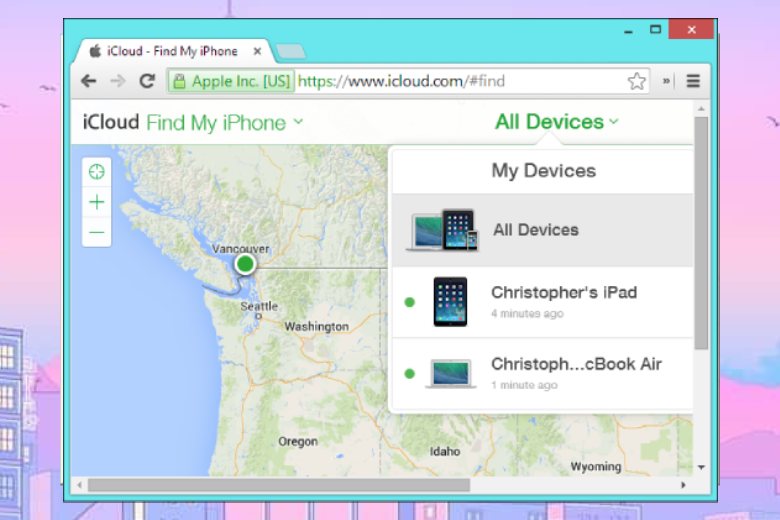
Bước 3: Nhấn Erase để xóa mật khẩu Passcode từ xa. Bạn có thể tiến hành khôi phục lại iPhone nếu đã sao lưu dữ liệu trên iCloud trước đó và tiến hành đặt lại mật khẩu khác dễ nhớ hơn.
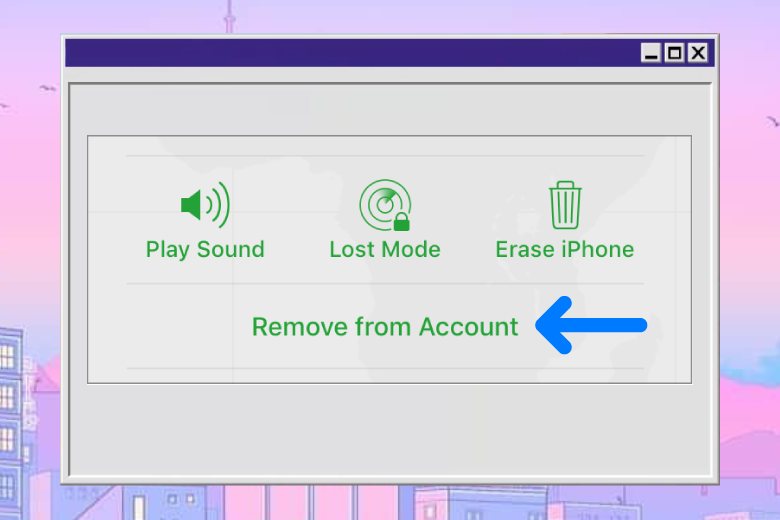
Lưu ý: Đây là cách nhanh nhất để mở khóa màn hình khi bạn quên pass iPhone, tuy nhiên cách này chỉ hiệu quả khi bạn là chủ sở hữu máy, và bạn không quên mật khẩu của tài khoản iCloud. Sau khi khôi phục màn hình khóa của máy, bạn nên đặt lại một Passcode đơn giản, dễ nhớ hơn để tránh bị quên mã khóa máy trong lần sau.
Dùng iPhone Recovery
Tính năng Recovery sẽ giúp bạn mở khóa khi quên mật khẩu iPhone từ phiên bản iPhone 6, iPhone 7 trở lên một cách dễ dàng khi bạn quên mật khẩu iPhone.
Bước 1: Kết nối iPhone với máy tính bằng cáp lightning.
Bước 2: Tắt nguồn điện thoại iPhone.
Đối với iPhone 8 Plus trở xuống bạn tắt nguồn bằng cách giữ nút nguồn trong vòng 5 giây.
Đối với iPhone X trở về sau các bạn tắt nguồn bằng cách nhấn giữ hai phím Giảm âm lượng + Nút nguồn trong vòng 5 giây.
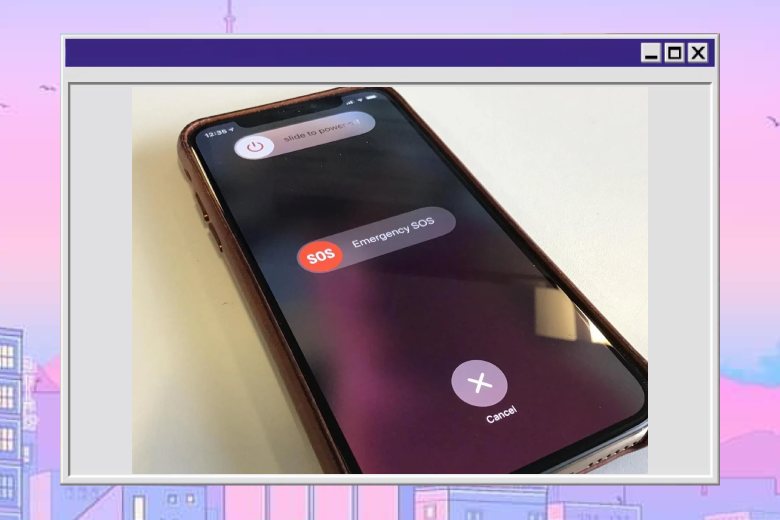
Bước 3: Sau khi đã tắt iPhone, để đưa máy vào chế độ Recovery các bạn cần thao tác tùy theo dòng máy như sau:
Đối với dòng máy iPhone 7, iPhone 7 Plus, iPhone 8, iPhone 8 Plus, iPhone X, iPhone XS trở lên: Bạn nhấn giữ hai phím Giảm âm lượng + Nút Nguồn cho tới khi giao diện “Connect to iTunes” hiện lên là được.
Bước 4: Lúc này phần mềm iTunes trên máy tính sẽ hiện lên thông báo đã kết nối, bạn cần bấm vào nút “Khôi phục” > “Khôi phục và cập nhật”.
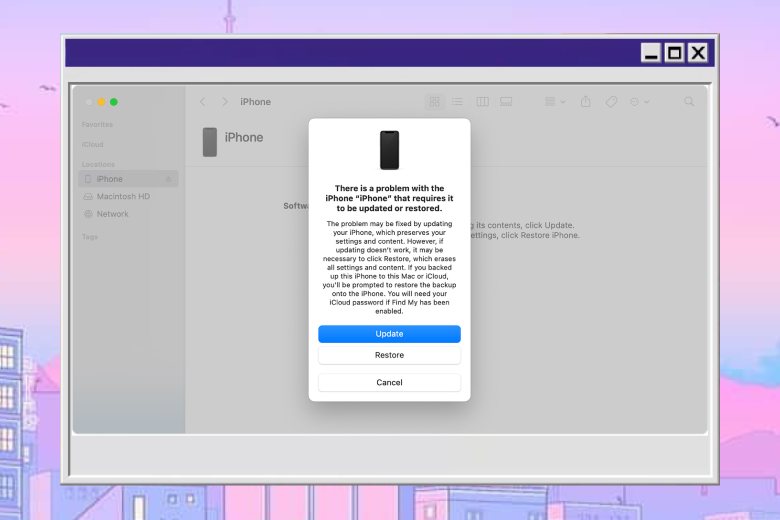
Bước 5: Quá trình khôi phục sẽ diễn ra khá lâu trong vòng 5 đến 10 phút, bạn cần sạc đầy pin cho máy trước đó để quá trình khôi phục diễn ra an toàn hơn.
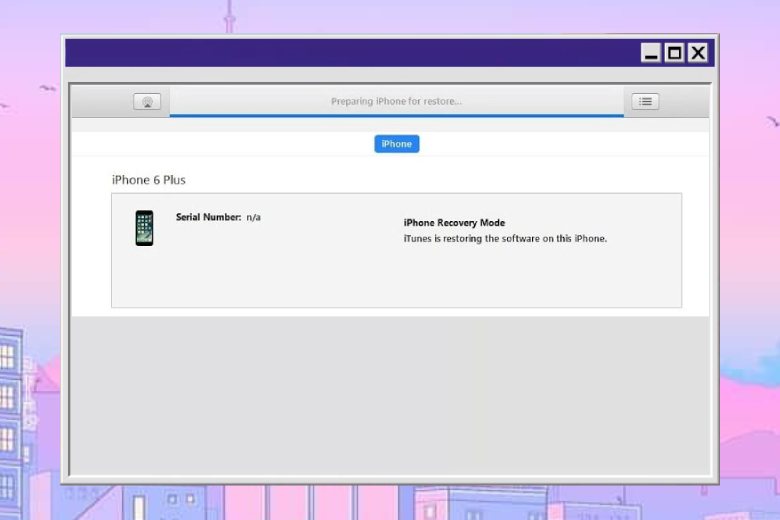
Bước 6: Sau khi quá trình khôi phục, cập nhật hoàn tất, bạn cần thiết lập lại iPhone và đăng nhập lại iCloud để sử dụng máy như bình thường nhé.
Sử dụng công cụ để dò Passcode
Bên cạnh những mẹo trên mà mình đã giới thiệu, nếu chẳng may bạn quên mật khẩu iPhone của mình thì có thể dùng app miễn phí để mở khóa đó là iPhone Unlocker.
Một vài tính năng tiêu biểu của ứng dụng này là:
-
- Có thể bẻ khóa được iPhone thông qua việc xóa mật khẩu đang hiện hữu.
-
- Nếu người dùng quên mật khẩu hoặc Apple ID thì vẫn gỡ được Apple ID ra.
-
- Khôi phục lại cũng như gỡ bỏ mã khóa Screen Time mà vẫn giữ lại được toàn bộ dữ liệu.
Sau đây, mình sẽ hướng dẫn cho các bạn có thể dùng ứng dụng iPhone Unlocker để dò ra passcode nếu chẳng may quên pass iPhone. Dưới đây là các bước chi tiết:
Bước 1: Dùng cáp USB để liên kết iPhone và máy tính với nhau.
Bước 2: Kế tiếp, bạn xác nhận thông tin > Tải xuống ứng dụng.
Bước 3: Sau đó, mọi người chọn Start là mở khóa được màn hình của máy.
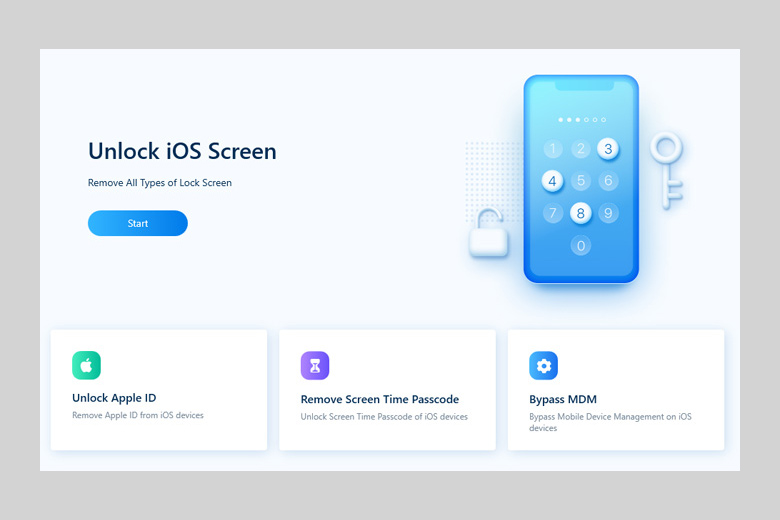
Mở lại iPhone với bản sao lưu mới gần nhất
Lưu ý:
-
- Cách làm này khi quên mật khẩu iPhone chỉ áp dụng đối với những máy mà bạn thường xuyên sao lưu dữ liệu lên nền tảng iCloud.
-
- Nếu như bạn chưa biết cách sao lưu dữ liệu trên iPhone lên iCloud thực hiện ra sao thì hãy tìm hiểu trong bài viết bên dưới:
Cùng thực hiện ngay theo những bước dưới đây khi chẳng may chúng ta quên mật khẩu iPhone nhé:
Bước 1: Cắm điện thoại iPhone vào máy tính bằng dây cáp để kết nối thông qua iTunes.

Bước 2: Mọi người hãy chọn vào nút có hình điện thoại để có thể xem thông tin của máy.
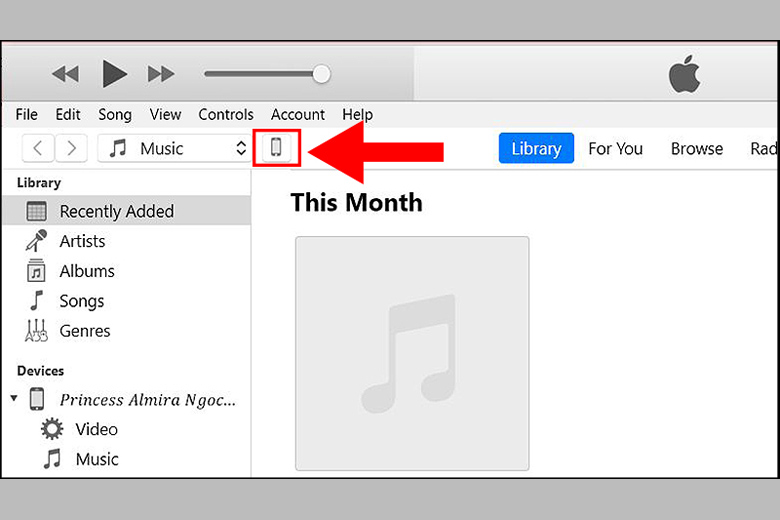
Bước 3: Sau đó, các bạn hãy kéo xuống bên dưới ở mục Backups > Nhấn chọn phần Back Up Now.
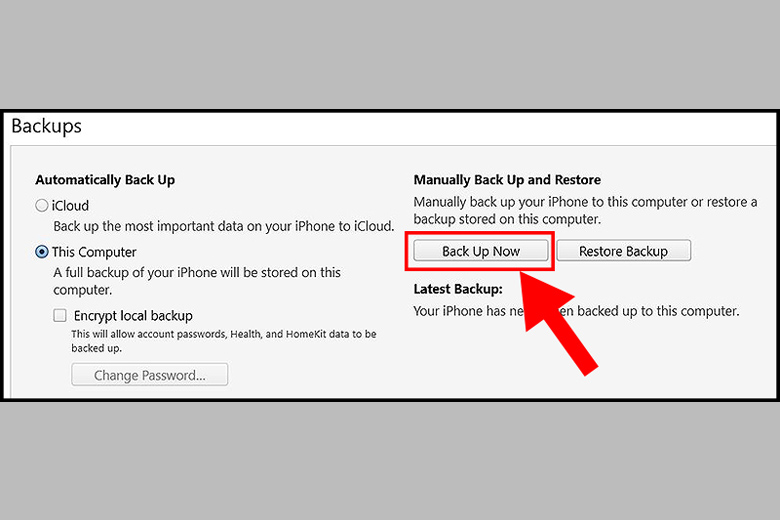
Bước 4: Chúng ta chờ giây lát để cho máy sao lưu dữ liệu xong > Bấm vào Restore iPhone.
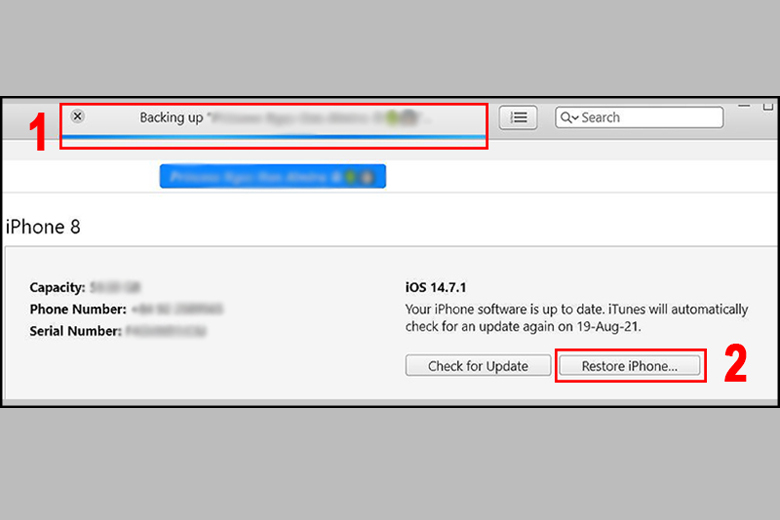
Bước 5: Chờ một tí cho bảo sao lưu này chạy xong trên iPhone > Dùng tài khoản Apple ID của bạn để đăng nhập vào iCloud > Chọn vào Tiếp để hoàn tất công đoạn đăng nhập là xong.
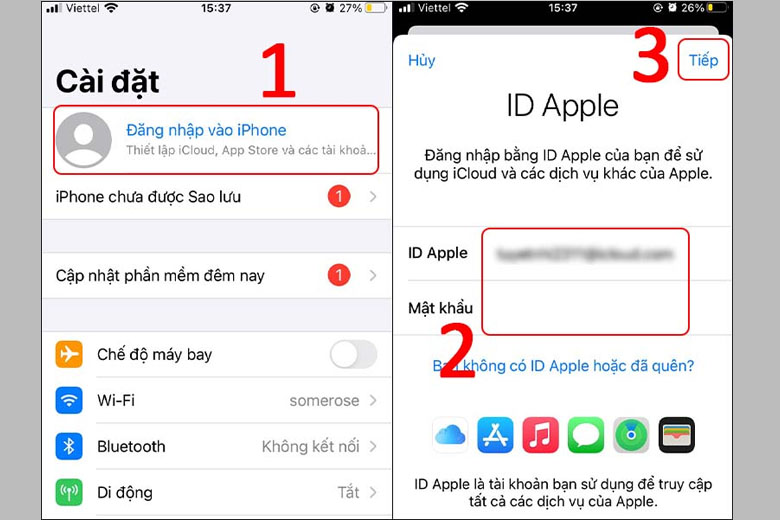
Đem tới các cửa hàng điện thoại và trung tâm bảo hành, sửa chữa
Nếu bạn đã thử tất cả các cách mở khóa khi quên mật khẩu iPhone mình đã hướng dẫn ở trên mà vẫn không thành công thì đừng lo lắng! Hãy đến ngay các cửa hàng Di Động Việt để được nhân viên kỹ thuật tận tình hỗ trợ trong thời gian ngắn nhất và không tốn bất kỳ chi phí nào.

Một số lưu ý để tránh quên mật khẩu iPad/iPhone
Đặt passcode cho iPhone sẽ giúp bảo vệ dữ liệu của bạn an toàn, tuy nhiên để tránh tình trạng quên mật khẩu iPhone xảy ra, chúng ta cần chú ý tới 4 vấn đề sau:
-
- Đặt mật khẩu đơn giản, dễ nhớ đối với bạn, nhưng khó bị người khác nhận ra (hạn chế dùng ngày sinh cá nhân vì đây là thông tin dễ bị lộ nhất).
-
- Ghi chú lại mật khẩu iPhone cũng như mật khẩu đăng nhập iCloud của bạn vào giấy ghi chú và giữ mảnh ghi chú này ở nơi an toàn.
-
- Ghi chú lại những câu hỏi bảo mật và câu trả lời khi bạn tạo tài khoản iCloud.
-
- Luôn đồng bộ dữ liệu quan trọng của bạn vào máy tính để tránh trường hợp bị mất toàn bộ dữ liệu do Restore lại iPhone.
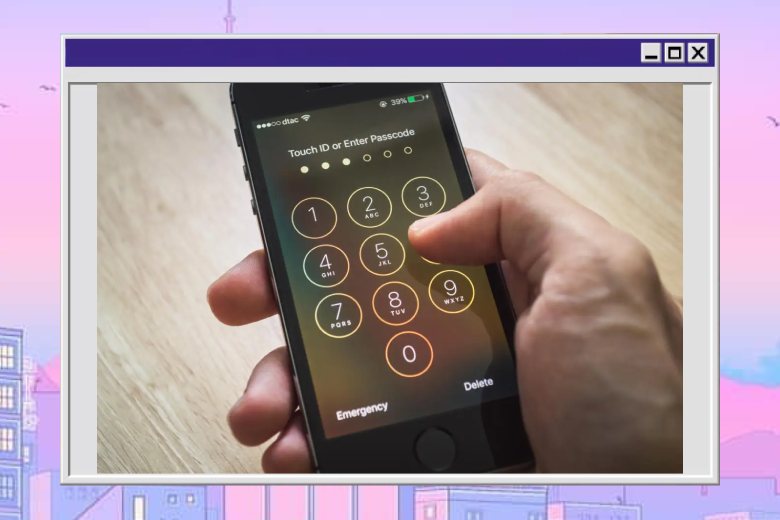
Bạn đang tìm mua iPhone giá rẻ và lo lắng về việc quên mật khẩu? Đến Di Động Việt ngay để sở hữu chiếc iPhone chính hãng, với hỗ trợ khôi phục mật khẩu và dịch vụ bảo hành tận tình!
Giải đáp những thắc mắc khi quên mật khẩu iPhone
Tại đây, chúng ta sẽ cùng đi giải đáp những điều mà người dùng còn hay hỏi khi quên mật khẩu iPhone trong quá trình sử dụng. Cùng xem ngay nhé.
Khi iPhone bị vô hiệu hóa thì cần làm gì?
Làm thế nào khi không thể mở được iTunes trên máy tính?
Làm sao khi máy tính không thể cài được iTunes?
Tổng kết
Hy vọng bài viết cách mở khóa khi bạn quên mật khẩu iPhone đơn giản nhất sẽ giúp bạn dễ dàng mở máy của mình khi quên mật khẩu iPhone. Đừng quên đón đọc những thủ thuật cực hot tại chuyên mục Tin tức Di Động Việt nhé.






